Mainos
Jos kirjoitat blogia tai järjestät tietoja yrityksesi wikille, sinun on epäilemättä otettava tuhansia näyttökuvia, jotka osoittavat ihmisille, miten tietyt asiat tehdään tietokoneellasi. Ja yksi asia, jonka useimmat ihmiset tietävät lukemalla kaikenlaisia dokumentaatioita täynnä näyttökuvia, on tämä: Se on tylsää.
Se ei ole vain tylsää, vaan se ei myöskään aina selitä askelta kokonaan lukijalle. Joten se tekee monien näyttökuvien käytöstä tehottoman ja tylsän. Loistava.
Mikä on parempi kuin kuvankaappaukset? GIF (ja tästä syystä)
Joten miten voimme tehdä paremmin? Videonäyttö on yksi. Mutta kun aloitat videon luomisen, tunnet usein, että sinun on selitettävä koko prosessi yhdessä leikkeessä. Mikä sopii erinomaisesti yleiskuvaan tai harjoitteluun, mutta ei fantastinen, kun viitaat nopeasti vaiheisiin, joita tarvitset jonkin suorittamiseksi.
Entä näytönohjain GIF jokaisesta pienestä vaiheesta? Tällä tavalla voit erottaa ja selittää jokaisen vaiheen yksityiskohtaisesti blogin tai muun asiakirjan tekstiosassa ja muistuttaa ihmisiä siitä, kuinka kukin osa valmistuu matkalla pienellä GIF-tiedostolla.
Työkalut animoitujen GIF-tiedostojen luomiseen
Animoitujen GIF-tiedostojen luomiseen on olemassa kymmeniä tapoja. Voit tallentaa videon koko prosessista ja sitten muunna GIF-tiedostoiksi kyseisen videon osia. Voit tallentaa nopeita näytönlähetyksiä ja muuntaa sitten niitä. Tai voit käyttää työkaluja, kuten selainlaajennuksia, jotka tallentavat näytönohjauksen suoraan GIF-muodossa.
Videon tallennus ja muuntaminen GIF-muotoon
Täysipitkällä näytöllä lähetetyn videon nauhoittaminen ja GIF-muotoon muuntaminen myöhemmin olisi täydellinen syvälliseen ja pitkään prosessiin, jossa haluat olla varma, että et ole menettänyt mitään.
Videon muuntamiseksi tässä tapauksessa työpöytäohjelmisto, kuten Photoshop tai jokin muu erityinen työkalu, toimisi hyvin. On paljon muita ilmaisia tai maksettuja työkaluja muuntaa videon GIF-muotoon Kuinka muuntaa elokuvan animoituun GIF-muotoon Lue lisää , mutta jos kyseessä on täysipitkä video, saatat löytää muuntaa videon GIF-muotoon Photoshopin avulla Pika Photoshop-opas animoitujen GIF-tiedostojen luomiseenKatsotaanpa, kuinka Photoshopia käytetään nopean GIF-animaation luomiseen. Nämä yksinkertaiset vaiheet on helppo seurata, jopa aloittelijoille. Lue lisää on helpoin hallita.
Lyhyiden näyttökuvien tallentaminen ja muuntaminen GIF-muotoon
Tallentaaksesi lyhyen näytön, voit käyttää selaimen laajennusta, kuten Screencastify (saada Näytönmuutos Chromelle). Lite-version avulla voit tallentaa videota työpöydältäsi, yhdellä välilehdellä tai kamerasta. Voit lisätä äänen tai mykistää sen, joten sinun ei tarvitse tehdä äänesi, jos et halua.

Ilmaisessa versiossa on pieni vesileima, ja sen avulla voit nauhoittaa jopa 10 minuuttia. Sen avulla voit kuitenkin jakaa YouTubeen, Google Driveen tai ladata videon tietokoneellesi. Voit sitten muuntaa kyseisen videon GIF-muotoon mitä tahansa haluamiasi työpöytäohjelmistoja, kuten yllä.
Maksullinen versio laajennuksesta antaa sinulle mahdollisuuden rajaa video 4 ilmaista työkalua videon online-editointiinVideon online-editointi on auttanut kaikkia muuttumaan nojatuolielokuvien tekijöiksi. Tässä on viisi parasta toimittajaa verkossa. Lue lisää näyttää tarkan näytön osan, jota tarvitset. Lisäksi video voidaan viedä suoraan GIF-muodossa. 20 dollarin kertaluonteinen maksu, se ei ole liian huono.
Useiden näyttökuvien ottaminen ja muuntaminen GIF-muotoon
Jos olet enemmän kuvakaappaushenkilö, voit ota useita kuvakaappauksia Äärimmäinen opas kuvakaappauksen ottamiseenUseimpien mielestä kuvakaappauksen ottaminen oli yksinkertainen ja suoraviivainen prosessi, ja että se olisi suunnilleen sama kaikilla kohtaavillaan käyttöympäristöillä. No, he olisivat väärässä. Kuvakaappausten ottamisprosessi ... Lue lisää muunna se sitten GIF-tiedostoksi käyttämällä työpöytäohjelmistoa, kuten Photoshop tai jotain muuta GIF-luontityökalua.
Olen suuri fani GIFPAL, joka on saatavana molemmina lapsiystävällinen Chrome-sovellus ja verkkopohjainen sovellus. Sillä ei ole väliä mitä käytät.
Kerro vain sille, mitä valokuvia käytetään, ja valitse sitten kuinka kauan näyttää kukin kuva. Se on vähän aikaa vievämpi kuin ottaa nopean näytön Näytä, älä kerro! 3 parasta ilmaista näytönsiirtotyökalua WindowsilleHe sanovat, että kuvan arvo on tuhat sanaa, joten videon on oltava korvaamaton - ja on aikoja, jolloin video on kätevämpi ja tehokkaampi kuin yksinkertainen sana. Näytön lähetys, joka tunnetaan myös ... Lue lisää , mutta se on ilmainen ja sinulla on täydellinen hallinta lopputuotteessa.
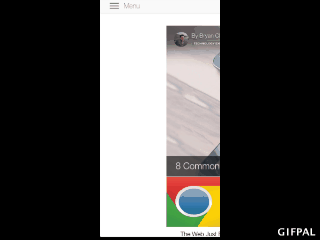
Jokaiselle kuvalle sinun on lähetettävä se, valittava se ja sitten kamera-painike “ottaa valokuva siitä” ja lisätä se kehyskelaan. Voit nähdä tulokset siirtyessäsi vasemmalle puolelle, säätää viivettä niin paljon kuin haluat ja napsauta sitten ”Tee GIF” saadaksesi tuloksen. Sieltä voit ladata sen tai jakaa sen suoraan Tumblrille, Twitteriin tai moniin muihin paikkoihin.
GIFPAL antaa sinun myös käyttää web-kameraasi luodaksesi lyhyen videon itsestäsi ja muuntaaksesi sen GIF-tiedostoksi. Tämä on hauskaa, etenkin koska voit lisätä kaikenlaisia tehosteita, mutta sitä ei ole suunniteltu näytönohjauksiin.

Kuten näette, pystysuuntaiset kuvat eivät ole hienoja.
Pidätkö tylsistä näyttökuvista?
Koska monilla yrityksillä ja yksityishenkilöillä on Photoshop tai vastaava työkalu valmiina ja odottamassa, ja että olemme nyt osoittaneet sinulle kaksi vaihtoehtoa GIF: n luomiseksi helposti selaimesi kautta, mitä aiot tehdä tulevaisuus?
Käytätkö GIF-tiedostoja vai pysytkö tylsissä kuvakaappauksissa? Vai aiotko vain luoda näytönohjattuja videoita? Kerro meille mieltymyksesi ja miksi!
Ange on Internet-opintojen ja journalismin tutkinnon suorittanut, joka rakastaa työskentelyä verkossa, kirjoittamista ja sosiaalista mediaa.